Вы можете использовать инструменты выбора цвета для Windows, перечисленные в этой статье, чтобы выбрать идеальные цветовые оттенки для вашего произведения искусства, веб-сайта или других проектов.
Мир — это цветовая палитра. Вокруг нас множество цветов самых разных оттенков. Помимо 12 основных цветов существует бесчисленное множество вариаций этих оттенков, часто бывает сложно их вспомнить.
Если вы хотите сделать свое произведение более эстетичным, вы можете использовать правильный оттенок цвета и комбинацию цветов, чтобы добавить ему привлекательности. Однако точно подобрать нужный цвет из цветовой гаммы довольно сложно.
Следовательно, лучшая палитра цветов для Windows пригодится, чтобы помочь вам точно определить различные цветовые оттенки на любом изображении или экране для использования в вашем проекте. Давайте двигаться к тому же без дальнейших церемоний.
Список лучших палитр цветов для Windows в 2023 году
Ниже приведены лучшие средства выбора цвета Windows 10, которые помогут вам выбрать правильный цвет и оттенок цвета, которые вы могли видеть ранее на изображении, веб-сайте и т. д. для улучшения внешнего вида вашего проекта.
1. ColorPic
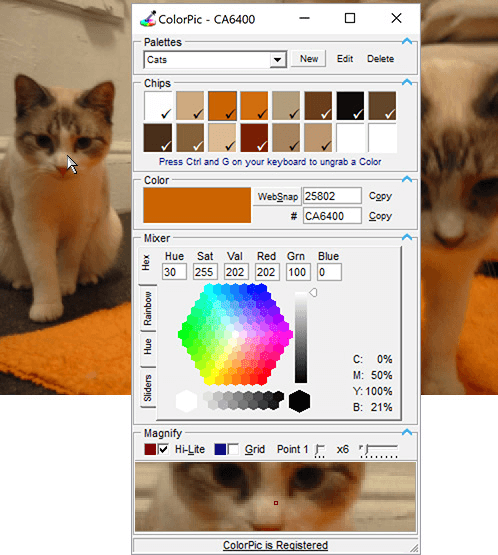
ColorPic, созданный Iconico, является одним из лучших программ для выбора цвета для Windows 10. Веб-дизайнеры часто используют ColorPic для создания потрясающих веб-сайтов. Вы можете использовать это программное обеспечение, чтобы указать и выбрать любой цвет на мониторе с высоким разрешением.
Более того, ColorPic позволяет использовать палитры из 16 цветов одновременно. Кроме того, это программное обеспечение позволяет настраивать оттенок, насыщенность, синий, красный и зеленый цвета.
Кроме того, есть четыре высококачественных цветных микшера для настройки цветов, область увеличения, размер которой можно изменить, и удобство использования с другими программами.
Получи это сейчас
Читайте также: Лучшее программное обеспечение для графического дизайна для дизайнеров
2. Бесплатная палитра цветов Microsoft
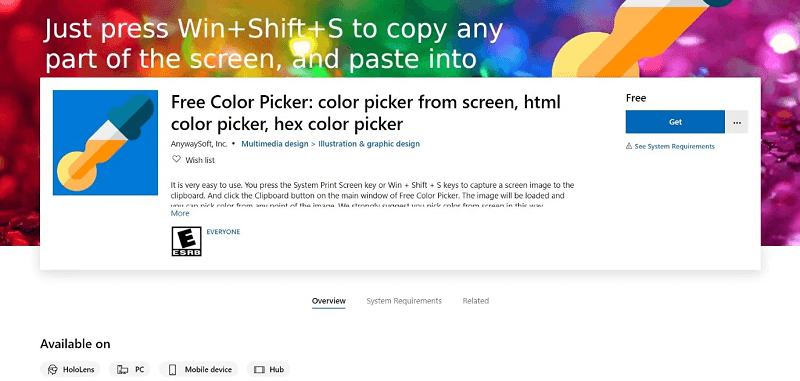
Windows 10 поставляется со встроенной бесплатной палитрой цветов Microsoft, которую вы можете использовать для выбора цветов на фотографии или на экране.
Вы можете получить доступ к этому инструменту, просто нажав сочетания клавиш Win + Shift + S, чтобы сделать снимок экрана, а затем с помощью кнопки буфера обмена в главном окне выберите нужный цвет.
Более того, самое лучшее в этом программном обеспечении, которое делает его одним из лучших средств выбора цвета экрана для Windows 10, заключается в том, что оно позволяет выбирать цвета в форматах CMYK, Hex, HTML, HSL и RGB.
Кроме того, вы можете выбрать изображение с помощью инструмента захвата экрана, буфера обмена или файла образа на диске.
Получи это сейчас
3. Просто палитра цветов
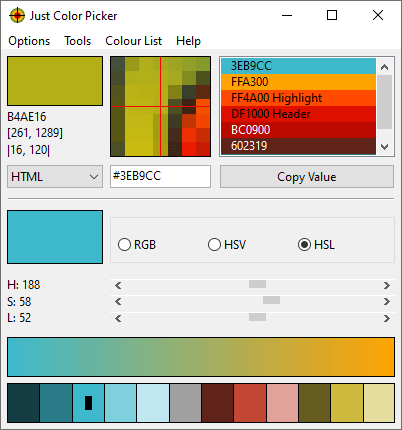
Давайте теперь познакомим вас с Just Color Picker. Это еще одна палитра цветов для Windows 10, которую стоит скачать. Приложение может похвастаться простым и понятным интерфейсом, который позволяет вам постоянно просматривать выбранный цвет с помощью лупы.
Кроме того, приложение поддерживает более 10 цветовых форматов, и вы можете выбирать из RGB, CMYK, HTML, HEX и т. д. Программное обеспечение добавляет все выбранные цвета в палитру и позволяет экспортировать или сохранять их для последующего использования.
Кроме того, с помощью Just Color Picker вы можете предоставить дополнительную информацию о выбранных цветах в комментариях и настроить цвета с помощью настроек HSL, RGB или HSV.
Также стоит отметить, что программное обеспечение поддерживает градиентное представление для выбора из широкого спектра цветов, цветовых колес RYB и RGB.
Получи это сейчас
Читайте также: Лучшее бесплатное программное обеспечение для создания блок-схем для Windows и Mac всех времен
4. Мгновенная палитра цветов
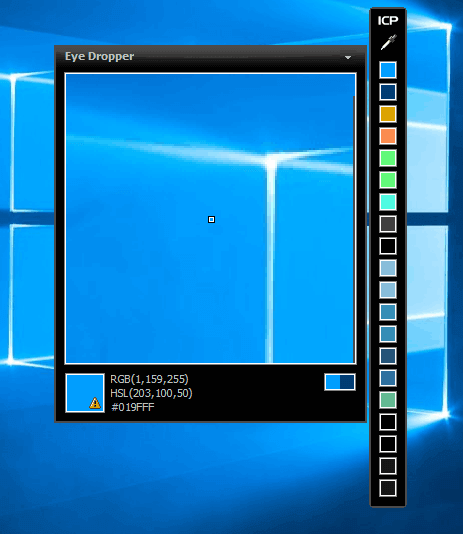
Если вы ищете инструмент выбора цвета для Windows 10 с визуально привлекательным и современным пользовательским интерфейсом, вы можете выбрать Instant Color Picker. Вы можете нажать на любой цвет и легко выбрать его с помощью этого инструмента.
В дополнение к этому есть лупа для 8-кратного увеличения, чтобы легко просмотреть цветовой код еще до выбора цвета. Что касается выборки цвета, вы получаете однопиксельную выборку 5×5 или 3×3.
Более того, в каждой палитре есть 20 цветов, вы можете нажать на сохраненные цвета, чтобы просмотреть более подробную информацию о них. Эти детали состоят из цветовых вариаций и кодов.
Кроме того, программное обеспечение позволяет регулировать насыщенность/освещенность выбранного цвета. Кроме того, имеется поддержка сочетаний клавиш и форматов, таких как цветовые форматы RGB, CMYK, HSV, HSL, ActionScript, Hex, HTML, Delphi, VB и VC++.
Получи это сейчас
5. СР1
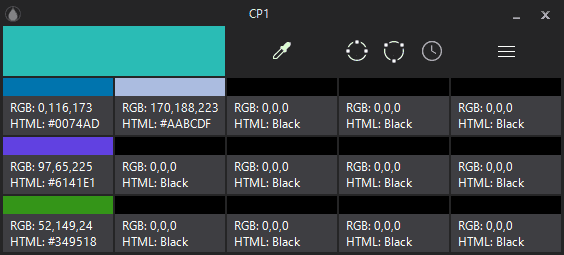
Далее у нас есть CP1 в нашем списке лучших средств выбора цвета для Windows 10. Он может похвастаться простым и современным интерфейсом, которым без труда смогут пользоваться даже пользователи-новички. Чтобы скопировать цветовой код с помощью этого программного обеспечения, вам нужно только выбрать его.
Кроме того, приложение поддерживает шестнадцатеричный формат HTML и формат RGB, а также лупу для точного выбора цвета. Кроме того, есть широкие и узкие цветовые палитры для получения различных оттенков выбранного цвета.
Кроме того, CP1 также поставляется с палитрой истории для сохранения всех выбранных вами цветов и возможностью экспорта цветовой палитры или сохранения ее в виде файла .json или .txt.
Получи это сейчас
6. Пикси
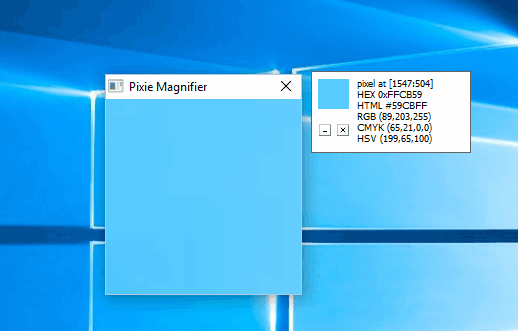
Давайте теперь посмотрим на Пикси. Это еще один замечательный инструмент выбора цвета для Windows 10. Это простое приложение с множеством функций, таких как поддержка ярлыков для выбора цвета.
В главном окне вы можете просмотреть цветовые коды HSV, HEX, CMYK и RGB выбранного в данный момент цвета. Обратите внимание, что Pixie позволяет использовать выбранный цвет в любом приложении, просто скопировав шестнадцатеричное значение цвета с помощью сочетания клавиш. Кроме того, есть лупа, облегчающая выбор цвета.
Получи это сейчас
7. ColorPix
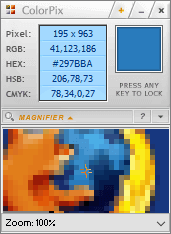
Невозможно пропустить ColorPix при обсуждении лучших средств выбора цвета для Windows. Программное обеспечение может похвастаться лупой, которая увеличивает до 1600%, чтобы помочь вам легко выбрать нужный цвет.
Кроме того, это простое в использовании приложение позволяет выбрать цвет, наведя курсор на нужный цвет и нажав любую клавишу на клавиатуре. После выбора цвета вы можете просмотреть и скопировать его коды HEX, CMYK, HSB и RGB, чтобы использовать этот цвет в любом приложении.
Получи это сейчас
Читайте также: Лучшее бесплатное программное обеспечение/программы для рисования для Windows
8. Получитьцвет
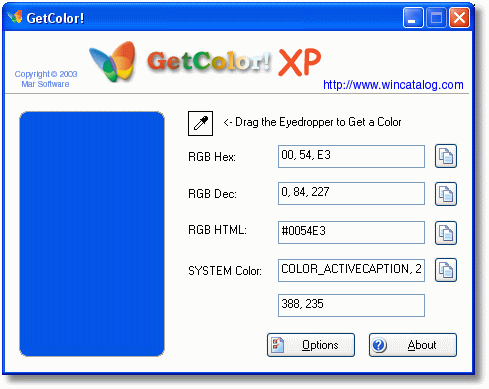
Далее у нас есть GetColor как лучший инструмент выбора цвета Windows 10. С помощью этого простого и удобного в использовании приложения вы можете выбрать определенный цвет с помощью инструмента перетаскивания.
После выбора цвета вы можете легко скопировать код цвета в буфер обмена и использовать его в другом приложении. Говоря о формате, GetColor поддерживает цвета в форматах RGB HTML, RGB Hex и RGB Decimal.
Кроме того, это приложение позволяет предварительно просмотреть выбранный цвет, что дополняет причины, по которым GetColor является популярным средством выбора цвета экрана для Windows 10.
Получи это сейчас
9. Цветной полицейский
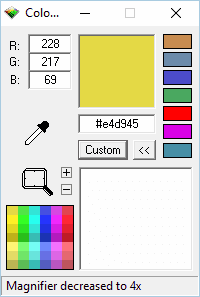
У нас есть Color Cop на предпоследней позиции в этом списке лучших средств выбора цвета для Windows 10. Он поставляется с удобным для начинающих интерфейсом и инструментом перетаскивания, который поможет вам выбрать цвета.
Кроме того, есть встроенная лупа, которая позволяет точно выбрать любой желаемый цвет. Кроме того, Color Cop может похвастаться поддержкой 16-кратного увеличения, автоматическим копированием выбранного цветового кода, веб-безопасными цветами и микшером цветов.
Что касается цветовых кодов, Color Cop поддерживает шестнадцатеричный формат Delphi, шестнадцатеричный HTML и шесть других форматов. А для выборки вы получаете варианты 5x5px, 3x3px и 1px.
Получи это сейчас
10. Шестнадцатеричный поиск цвета
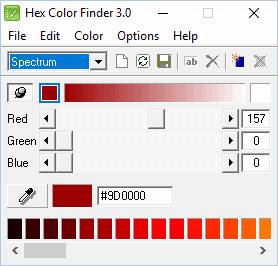
Наконец, мы хотели бы представить вам Hex Color Finder. Это одна из самых загружаемых палитр цветов для Windows 10 благодаря простому пользовательскому интерфейсу и выбору цвета с помощью перетаскивания.
Кроме того, Hex Color Finders позволяет легко настроить количество красного, синего или зеленого после выбора цвета. Кроме того, существует градиент, который позволяет выбирать из широкого спектра цветов.
Кроме того, вы получаете цветовую палитру для хранения более 30 цветов для будущего использования, создание предустановок для переключения между различными палитрами одним щелчком мыши и множество параметров настройки цвета.
Получи это сейчас
Читайте также: Лучшие альтернативы Canva для графического дизайна
Завершение лучших палитр цветов для Windows
В этой статье мы перечислили лучшие средства выбора цвета Windows 10. Вы можете просмотреть приведенный выше список и выбрать тот, который идеально соответствует вашим требованиям.
Если у вас есть какие-либо предложения, вопросы или путаница, вы можете связаться с нами в любое время через раздел комментариев. Мы скоро вернемся с еще одной полезной статьей, а пока вы можете прочитать другие наши статьи, чтобы глубже погрузиться в технологии.